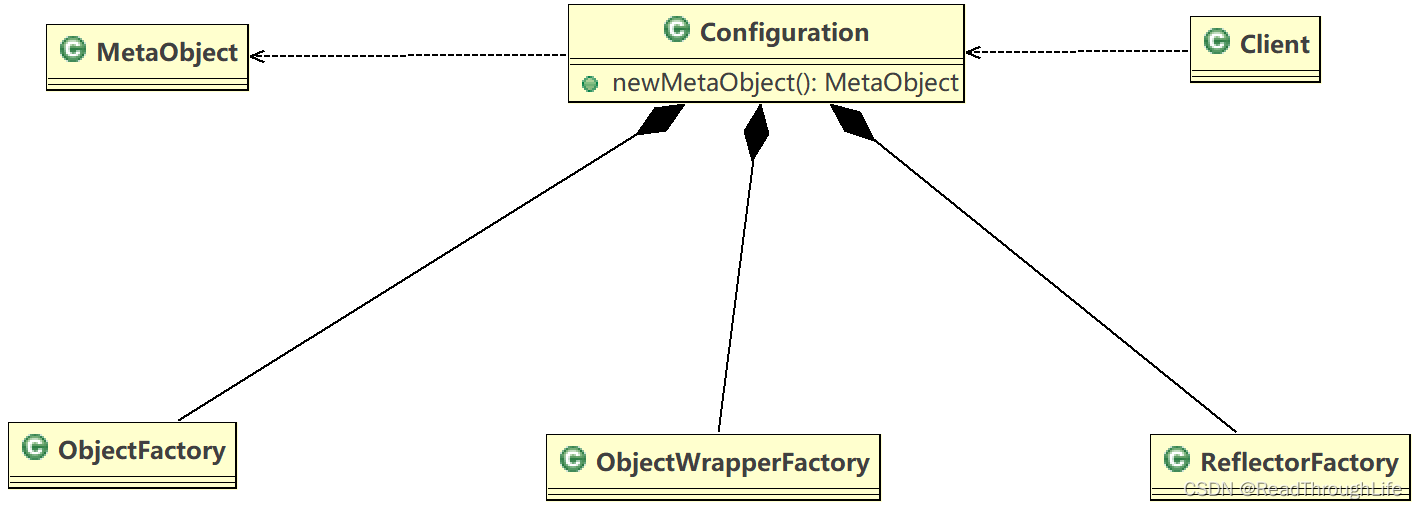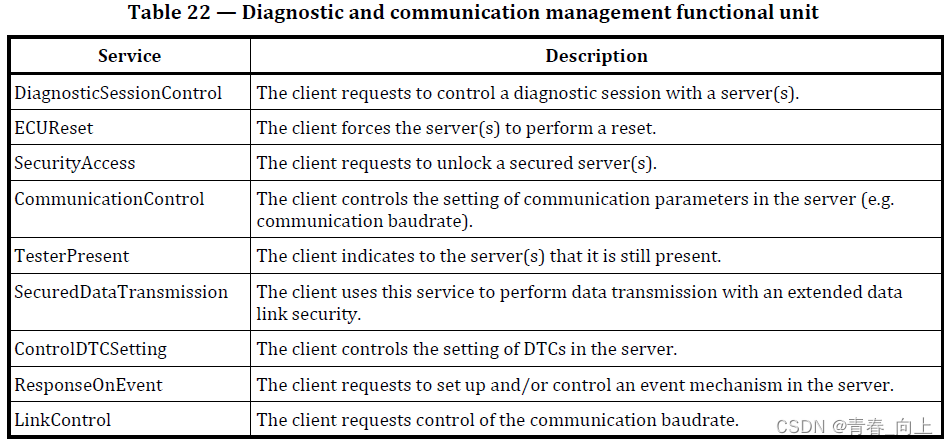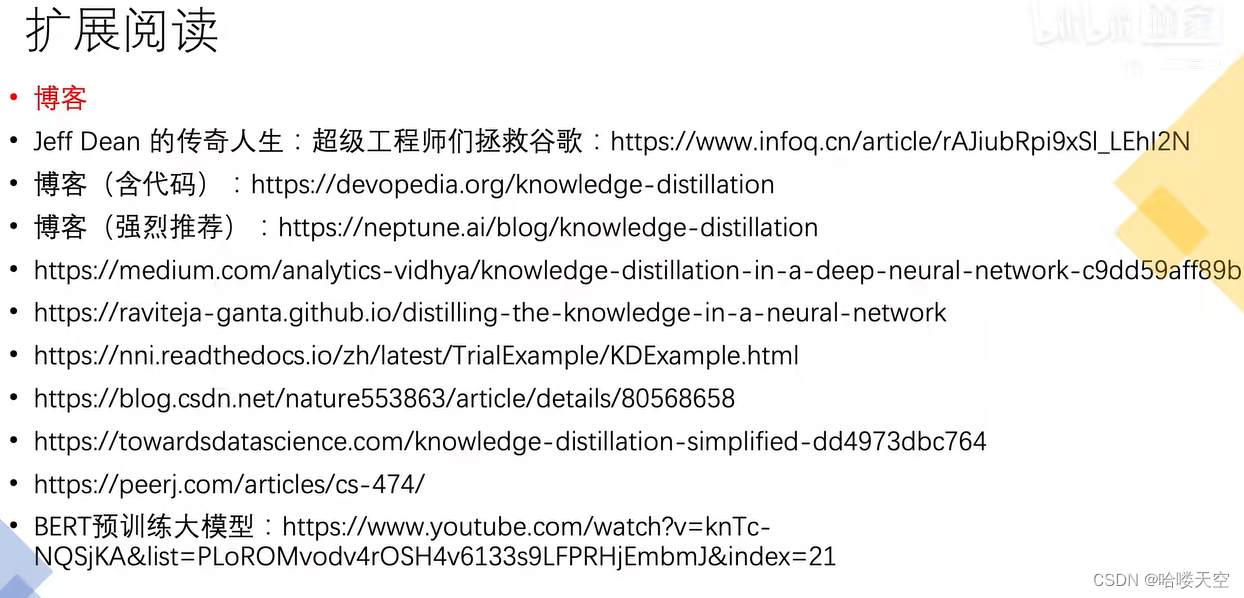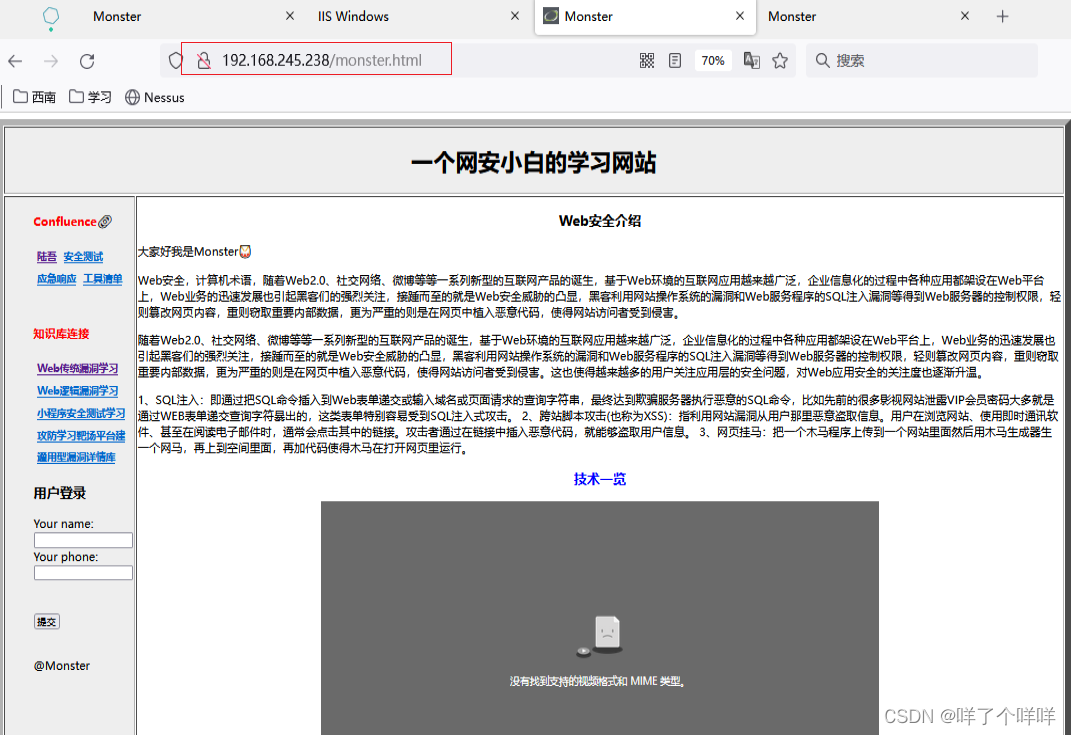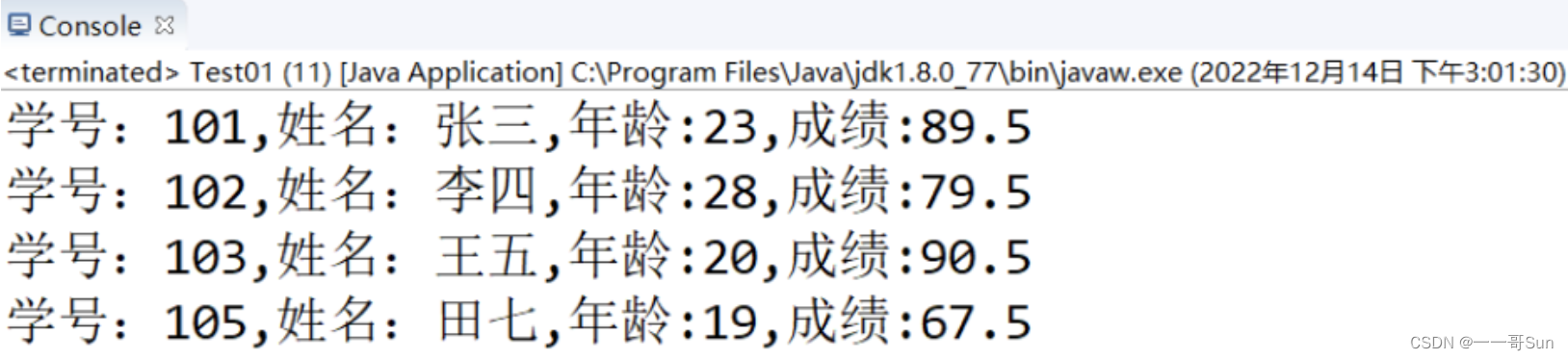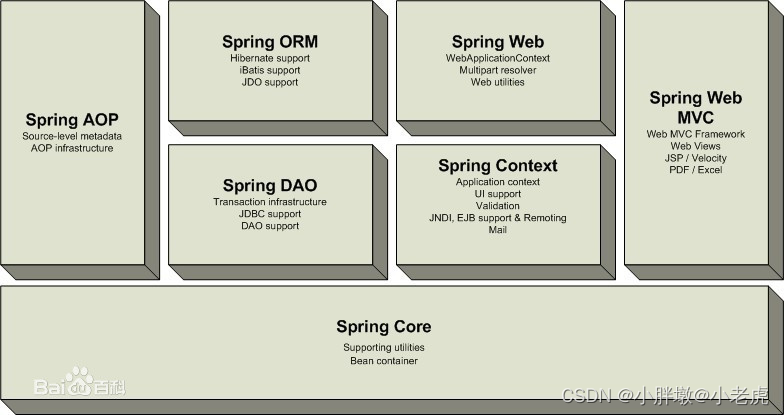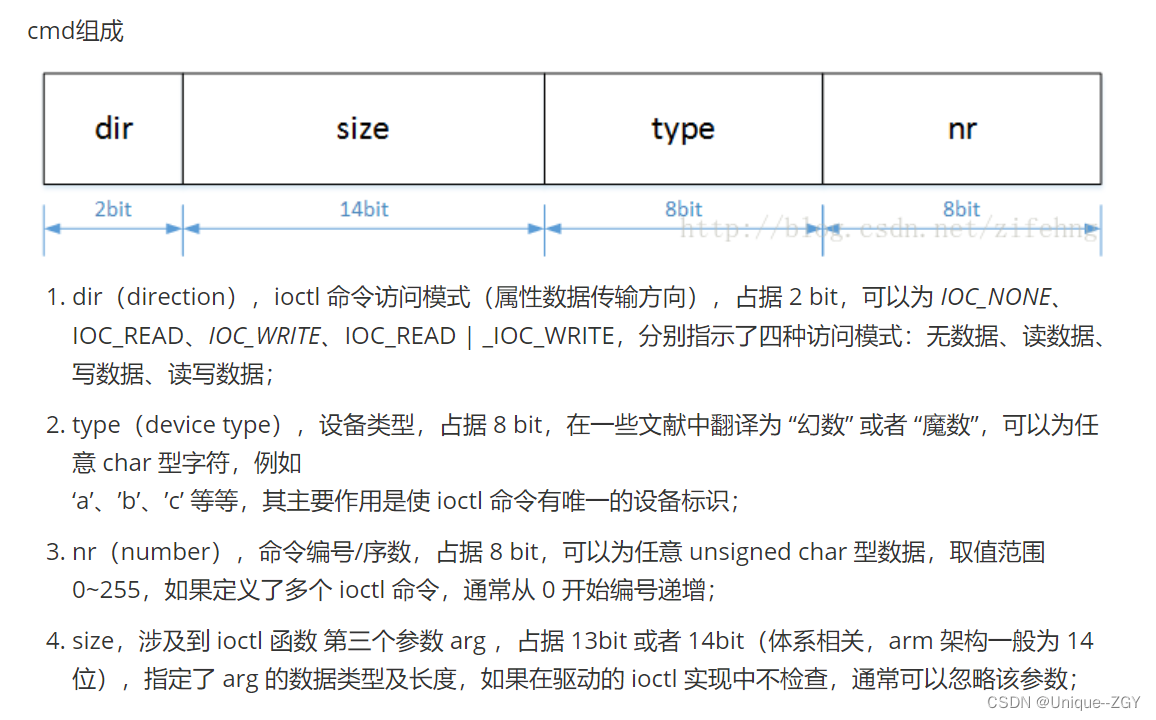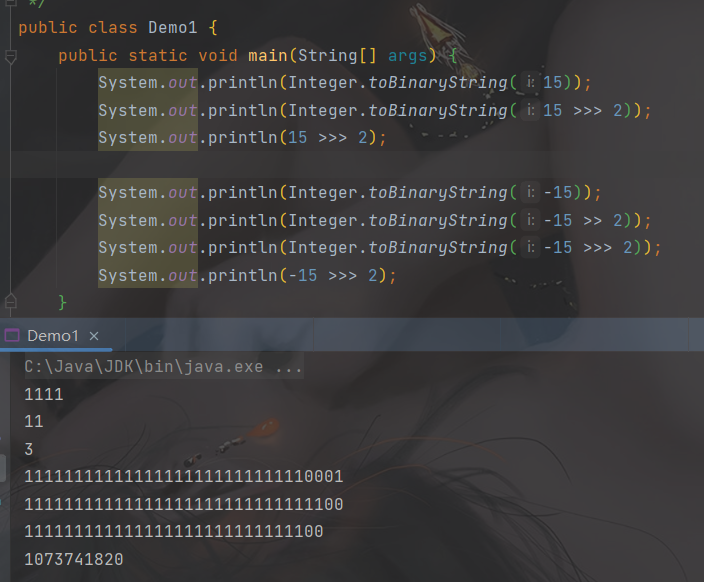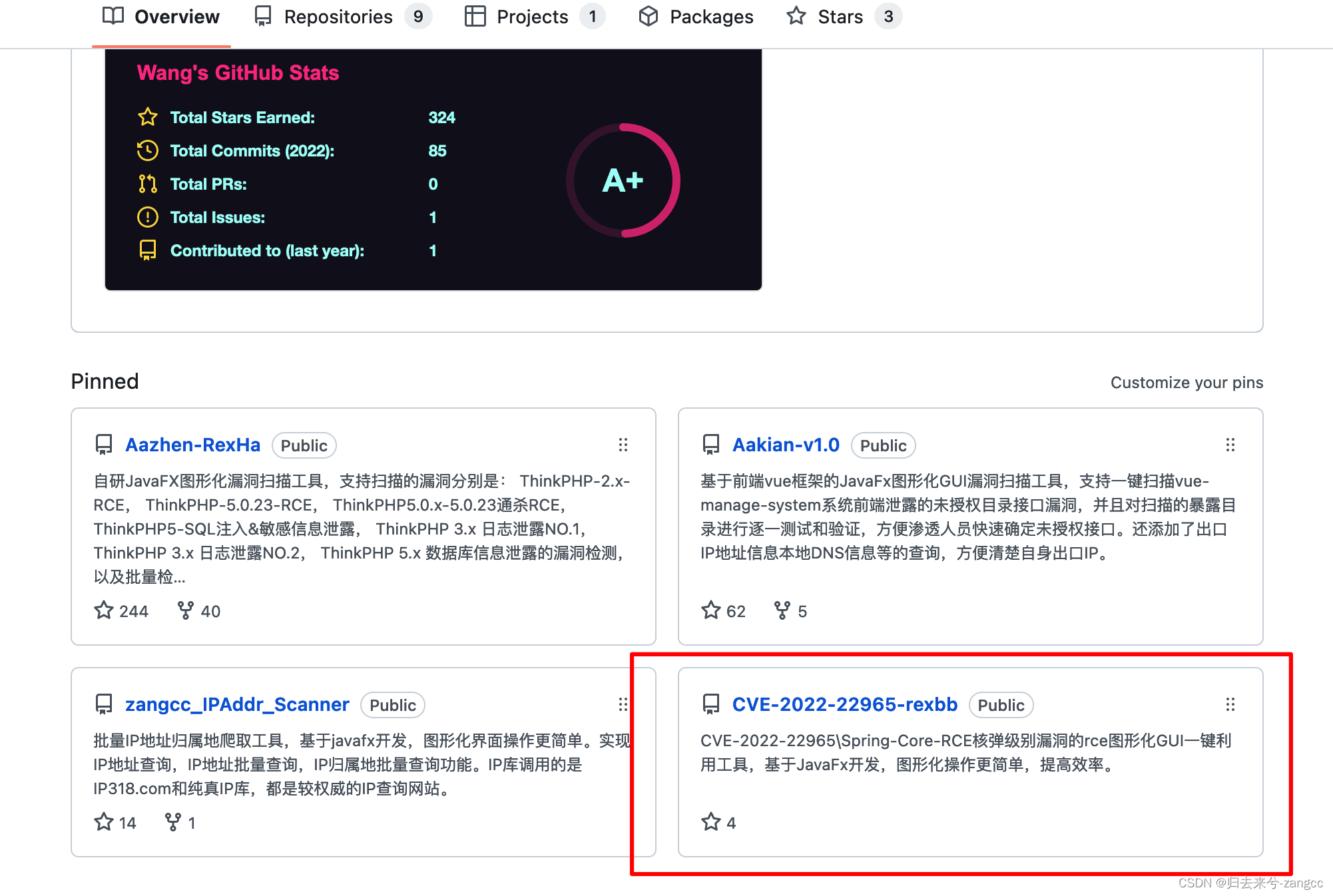eNSP 路由器启动失败,错误代码:40 解决方案
eNSP 路由器启动失败,错误代码:40 解决方案
文章目录
- eNSP 路由器启动失败,错误代码:40 解决方案
- 一、出现错误代码:40
- 二、解决方法
- 1.确定相关的软件安装是否正确
- 2.打开 VirtualBox
- 3.打开 eNSP
- 4.注册设备
- 三、测试
- 四、其他问题
一、出现错误代码:40
我们在使用 eNSP 时,有时候会出现路由器启动失败的情况,提示错误代码:40(如下图)

二、解决方法
1.确定相关的软件安装是否正确
注:VirtualBox 不能安装在含有中文的目录里面
确保 VirtualBox、Wireshark、eNSP 都已经安装上,并且都可以正常打开

2.打开 VirtualBox
注:每次使用 eNSP 都需要把 VirtualBox 打开
打开 VirtualBox,直接挂着就行

3.打开 eNSP
打开 eNSP,已经打开了的不用管

4.注册设备
注:在注册设备之前一定要把自己原来拖的所有设备都删除了,这点很重要!!!
注:在注册设备之前一定要把自己原来拖的所有设备都删除了,这点很重要!!!
注:在注册设备之前一定要把自己原来拖的所有设备都删除了,这点很重要!!!
打开【菜单】-【工具】-【注册设备】

全部勾选,然后点击【注册】

全部都注册成功后,点击【退出】

三、测试
随便拖两台路由器连起来【启动设备】(我这里用两台 AR2220 的路由器测试)

现在就可以看到,路由器已经启动了(路由器启动后,设备之间连接的端口就会变成绿色)
注:路由器第一次启动可能会有点慢,需要耐心等一会

四、其他问题
如果上述操作都弄过了,还是没有解决,那么就需要把 eNSP 和与他相关的软件都卸载了,删除 C:\Users\你自己电脑用户名.VirtualBox,然后去下载一个 CCleaner(点击下载) (因为待会要修复一下注册表)
选择【免费试用】,开始下载

安装,这里安装的时候改一下路径(不改也可以,建议还是改一下)




等它安装完

【运行 CCleaner】,查看发行说明那个取消勾选就行

点击【开始我的试用】

如果跳出弹窗了,直接点【接受】就行,没用的就不用管
选择【注册表】-【扫描问题】

等扫描完,然后点击【查看选定问题】

选择【是】,然后随便找个位置存着就行

点击【修复所有选定问题】

全部修复结束后,点击【退出】,之后就可以把CCleaner 退出了

最后重新按照上面的步骤安装 eNSP 以及相关的软件,不要忘记注册设备,全部操作都完成后就可以正常使用了
如果文章对各位小伙伴有帮助的话欢迎三连!!!
另外,文章如有错误之处,也欢迎各位大佬批评指正!!!